Wix アクセス解析:トラフィック概要について
7分
この記事内
- サイトセッション数とユニーク訪問者数
- 一定期間でのセッション
- アクセス元(ソース)およびカテゴリー別のセッション数とサイト訪問者数
- 新規訪問者 vs 常連訪問者
- デバイス別セッション
- 国別セッション
- 時間帯別の平均セッション数
- トラフィックインサイト
- よくある質問
トラフィック概要には一定期間におけるトラフィックのパターンが表示されます。これらのデータは、傾向の特定や成長機会の見極めに役立ちます。
たとえば、デバイス別セッション、国別セッション、新規訪問者 vs 常連訪問者といったサイトのトラフィック指標を確認することができます。この記事では、トラフィック概要で確認できる指標について説明します。
「トラフィック概要」ページは、サイトダッシュボードの「アクセス解析」下にある「概要」セクションにあります。

注意:
訪問者がサイトの Cookie に同意しなかったり、広告をブロックするツールを使用していた場合は、それらの訪問者のデータはレポートには反映されません。たとえば、サイトのセッションが確認できない状態で商品が購入された場合など、サイトのデータに不一致がある場合は、これが原因である可能性が考えられます。
サイトセッション数とユニーク訪問者数
セッションとは、サイト訪問者のウェブ訪問のことです。セッションは、訪問者がサイトに到達したときに開始され、30分間何も操作しないと終了します。各セッションでは、訪問者が複数のページビューやアクションを行うことができ、各訪問者は複数回訪問することができます。
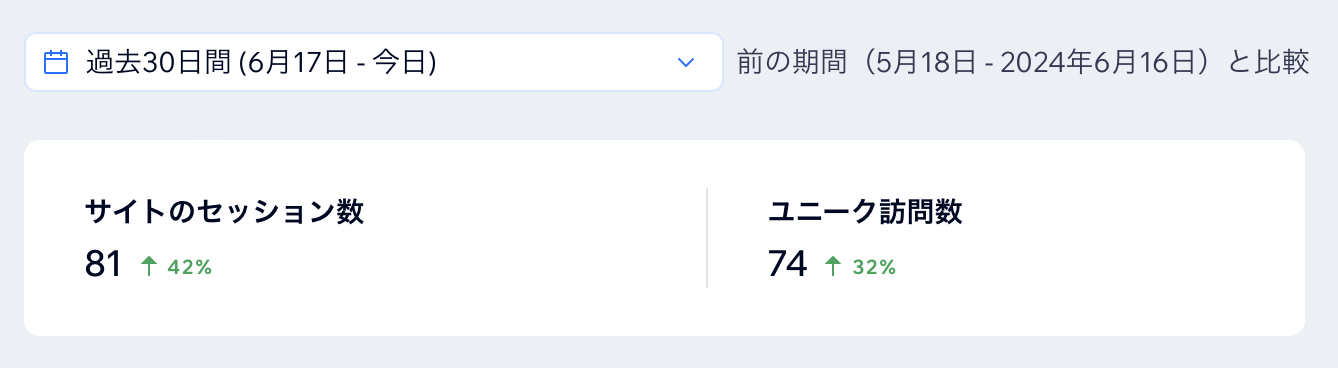
ユニーク訪問者数:サイトを訪問したユーザーで、デバイスとブラウザごとに固有のものです。そのため、同じユーザーが 2つの異なるデバイスから訪問した場合、2人の異なる訪問者としてカウントされます。
指標の横に表示されるトレンドは、前の期間(選択した期間と同じ)と比較して指標がどのように変化したかを示します。赤のトレンドはアクティビティの低下を、緑色のトレンドはアクティビティの増加を示します。
一定期間でのセッション
このグラフでは、一定期間におけるサイトセッションを確認することができます。季節ごとのトラフィックの傾向や統計を確認して、新しいコンテンツを共有したり、プロモーションを計画したり、新しいキャンペーンを開始したりするのに最も効果的な時間帯を決定します。
グラフにマウスオーバーすると、各日付の正確なセッション数が表示されます。

アクセス元(ソース)およびカテゴリー別のセッション数とサイト訪問者数
訪問者がサイトに流入した経路を把握し、コンテンツを効果的にカスタマイズしましょう。ターゲットオーディエンスに効果的にリーチすることで、トラフィックをさらに伸ばすことができます。
サイトへのトラフィックを誘導している外部サイトと、サイトが属するカテゴリーを確認できます。ドロップダウンをクリックして、アクセス元、カテゴリー、またはその両方で絞り込みます。
- アクセス元:あなたのサイトにユーザーを誘導するサイト(例:X.com、Medium.com など)。
- トラフィックカテゴリー:ユーザーをサイトに誘導するサイトのカテゴリー(例:SNS、メール、オーガニック検索など)。

新規訪問者 vs 常連訪問者
このグラフは、サイトへの新規訪問者、常連訪問者、ユニーク訪問者の総数を示します。オーディエンスの維持率とロイヤルティを確認し、新しい訪問者に対してどうサイトを魅力的にアピールしていくかも併せて検討しましょう。

デバイス別セッション
このグラフは、PC、モバイル、またはタブレット別のサイト訪問者数を表示します。サイト訪問者が使用しているデバイスの種類を確認して、サイトのレイアウト最適化、アクセシビリティの強化、サイトのリーチ拡大などに生かしましょう。
サイト訪問者についてのその他の情報

国別セッション
この指標では、サイト訪問者が居住する国が表示されます。最もエンゲージメントが高い国を探索し、その国や地域に特化したマーケティング活動を検討して、各国のユーザーの嗜好に応じてコンテンツをカスタマイズしましょう。
マップをクリックすると、都市ごとのセッション、該当する場合は州ごとのセッションが表示されます。

時間帯別の平均セッション数
このデータを参考にして、コンテンツを更新したり、新しいブログを投稿したり、ストアに商品を追加したりするのに最適な日時を決めることができます。
グラフではサイトの 1日あたりの平均セッション数を確認でき、日付にマウスオーバーすると正確な数値が表示されます。「1日 / 1時間」ドロップダウンをクリックして、指標を 1日または 1時間あたりの平均セッション数に変更します。

トラフィックインサイト
収集したさまざまな情報に基づき、サイトを最も成長させることができる領域を特定します。インサイトは過去c30日間のデータに基づくサイトの最適化ポイントを示します。このセクションでは、最も人気のあるページから、トラフィックが最も少ないページまでのインサイトを確認することができます。
インサイトページを開いて、トラフィックおよびさまざまなアクティビティに関するその他のインサイトを確認します。
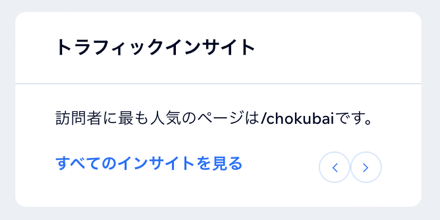
さらにデータが必要な場合:
- 「トラフィック概要」の上部にある日付選択ドロップダウンをクリックして、データを取得する期間を変更します(デフォルトは 30日間)。
- 各セクションにある「レポートを表示」をクリックすると、さらに詳細なデータを確認することができます。トラフィックレポートの詳細はこちら
よくある質問
トラフィック概要に関する詳細については、以下の質問をクリックしてください。
サイトのトラフィック(誰が、いつ、どこからサイトを訪問したか)についての詳細を確認するにはどうすればよいですか?
トラフィック概要データを最大限に活用するにはどうすればよいですか?
トラフィックデータに不一致が発生するのはなぜですか?
トラフィックが急増した場合はどうすればよいですか?
特定の国からのトラフィックが急増しているのはなぜですか?
特定の領域からトラフィックが減少した場合、どうすればよいですか?
サイトを宣伝していないのに、予期しない場所でトラフィックが発生しているのはなぜですか?
トラフィック概要を配信登録することはできますか?



 をタップします。
をタップします。